- Autorul programului este Andrei Vladimirovich Vereshchagin.
- Tipul - un cititor acționări deteriorate.
Super Copy 2.1 - un program pentru citirea discurilor deteriorate și medii magnetice ca un dischetă. Verificat pe CD și Discuri DVD. Teoretic este posibil să se copieze cu BD. Avantajele acestui program sunt că: gratuit, funcționează fără instalare, dimensiunea sa este de 408 Kb, are o interfață intuitivă simplă și convenabilă (figura de mai jos), există un sistem de ajutor (dar nu veți avea nevoie de el).
Super Copy este un program foarte ușor de utilizat pentru citirea discurilor deteriorate.
Programul necesită un computer cu un procesor de cel puțin P-166MMX, 32Mb memorie RAM și mai mare, 408 Kb pe hard disk, unitate optică, unitate, OC Windows 98 / NT / 2000 / XP / Vista / 7. Lucrați sub ferestrele care rulează XP / Vista / 7 s-a verificat. Pentru a rula, este posibil să aveți nevoie de privilegii de administrator. Când copiați fișiere mari (4,4 GB) în Windows 7, este posibil prăbușire Program. Compatibilitatea cu Windows 98 / NT / 2000 este anunțată de dezvoltator pe site-ul său web. Cred că îl poți crede. Cu toate acestea, rețineți că cu cât hardware-ul dvs. este mai bun (procesor, RAM, HDD („hard disk”), unitate optică și așa mai departe), cu atât mai rapid va avea loc procesul de copiere. De asemenea, următorii factori afectează durata procesului de copiere: dimensiunea fișierului copiat, gradul de deteriorare a suportului media, setările pentru copierea programului.
Am văzut „scoaterea în evidență” a acestui program când am încercat să copiez dintr-o zgârietură CD-R disc filmul. Înainte de asta, am încercat să fac același lucru cu IsoBuster (un program plătit și disproporționat mai funcțional). IsoBuster a eșuat. Procesul de copiere îngheață cu 30%. Utilizarea procesorului a fost de aproximativ 100%. În urma a cincizeci de minute de la copierea celor treizeci la sută, am întrerupt sarcina.
Programul Super Copy (apoi încă 2.0) a făcut față sarcinii cu un bang. Pentru același treizeci la sută, „s-a gândit” puțin, a sărit-o (înlocuind-o cu zero) și a continuat să copieze mai departe. După 20-25 de minute, am primit o copie a filmului pe Winchester. Când vizionați, undeva la nefericitul treizeci la sută, Windows Media Player clipește cu un ecran negru, sunetul s-a stins timp de câteva secunde, iar filmul a continuat.
Super Copy 2.1 Prezentare generală a interfeței
Luați în considerare fereastra principală a programului pentru citirea discurilor Super Copy 2.1 deteriorate (figura de mai jos).

- Buton pentru a selecta un fișier de copiat (duplicat în meniul Fișier).
- Buton pentru a selecta un director pentru salvarea fișierului copiat (duplicat în meniul Fișier).
- Buton pentru a începe procesul de copiere (duplicat în meniul Copiere).
- Buton pentru deschiderea ferestrei de setări (duplicat în meniul Setări).
- Buton pentru deschiderea site-ului web al programului în browser. Este necesară o conexiune la internet (duplicată în meniul Ajutor).
- Buton pentru deschiderea ferestrei Despre (duplicat în meniul Ajutor).
- Calea șirului către fișierul deteriorat (poate fi editată manual).
- Șir de traseu de director pentru salvarea fișierului copiat (poate fi editat manual).
- Bara de progres.
- „Legenda” procesului de copiere. Afișează vizual care „blocuri de fișiere” sunt citite / deteriorate.
Setare Super Copy 2.1
Pentru a deschide fereastra de setări, faceți clic pe ton în fereastra principală a programului. Sau accesați meniul ton și selectați Parametrii programului (poza de mai jos).

Programul super-copie-2.1 poate efectua procesul de copiere în mai multe moduri. Care să folosească depinde de situația specifică. Puteți specifica zona de citire (întregul fișier sau înainte de prima eroare). Puteți seta, de asemenea, direcția de citire a fișierului. Dacă bifați caseta " Citiți de la adrese senior", citirea blocului va începe nu de la început, ci de la sfârșit, ceea ce va încetini semnificativ procesul de citire a fișierelor, dar va reduce numărul de erori. Dacă bifați caseta" Întrerupeți citirea după ... sec.", programul va monitoriza procesul de citire din exterior și îl va întrerupe după un interval de timp specificat. Aceasta este o funcție foarte utilă, deoarece unii drivere de dispozitiv necesită foarte mult timp pentru a procesa erorile. Adică atunci când programul mult timp încercând să citești aceeași secțiune fără succes, procesul de citire va fi întrerupt cu forță după ora setată. Dacă acest lucru nu se întâmplă fără a întrerupe procesul de copiere, trebuie să eliminați suportul de stocare din cititor și, după ce apare mesajul, să îl introduceți înapoi.
Metode de copiere
- Metoda de citire a întregului fișier în direcția înainte. Fișierul este împărțit condiționat în blocuri. Blocurile sunt citite numai secvențial în direcția înainte și toate fără excepție. Citirea în bloc are loc înainte de prima eroare. De exemplu, această metodă este potrivită pentru citirea fișierelor mici sau pentru analiza detaliată a pagubelor.
- Metoda de citire a întregului fișier în direcția opusă. Fișierul este împărțit condiționat în blocuri. Blocurile sunt citite numai secvențial în direcția opusă și toate fără excepție. Citirea în bloc are loc înainte de prima eroare. De exemplu, această metodă este potrivită pentru citirea fișierelor mici sau pentru analiza detaliată a pagubelor. Dacă „ ", citirea blocului merge înapoi, adică de la adrese mari la cele mai mici. Aceasta reduce numărul de erori.
- Metoda de citire a întregului fișier, mai întâi în înainte, apoi în direcția opusă. Fișierul este împărțit condiționat în blocuri. Blocurile sunt citite numai secvențial în direcția înainte și toate fără excepție, apoi acele blocuri care nu au putut fi citite în timp ce citiți înainte, programul va încerca să citească citind înapoi. Caseta de selectare " Citiți de la adrese senior"trebuie să fie instalată. Această metodă este potrivită pentru citirea fișierelor mici sau cu deteriorarea mică a suportului.
- Metoda de citire a fișierului înainte de prima eroare apare în direcția înainte. Fișierul este împărțit condiționat în blocuri. Blocurile sunt citite numai secvențial în direcția înainte până apare prima eroare în bloc. Această metodă este potrivită pentru citirea suporturilor deteriorate.
- Metoda de citire a fișierului înainte de prima eroare apare în direcția opusă. Fișierul este împărțit condiționat în blocuri. Blocurile sunt citite numai secvențial în direcția opusă până când apare prima eroare în bloc. Dacă „ Citiți de la adrese senior", citirea unui bloc merge înapoi, adică de la adrese mari la cele mai mici. Aceasta reduce numărul de erori. Această metodă este potrivită pentru citirea suporturilor deteriorate.
- Metoda de citire a fișierului în direcția înainte și apoi înapoi până când apare prima eroare. Fișierul este împărțit condiționat în blocuri. Blocurile sunt citite secvențial până când apare prima eroare în direcția înainte, apoi până când prima eroare apare în direcția opusă. Caseta de selectare " Citire inversă în timp ce citiți înapoi"trebuie să fie instalată. Această metodă este potrivită pentru citirea suporturilor deteriorate prost (articolele„ Configurarea Super Copy 2.1 "și" Metode de copiere "sunt preluate din ajutorul programului).
În procesul de copiere (figura de mai jos), indicele procesului de copiere începe să se schimbe și „legenda” este completată

Îți aduc capturi de ecran ale managerului de sarcini și ale sistemului de monitorizare a resurselor de utilitate de sistem în Windows 7.
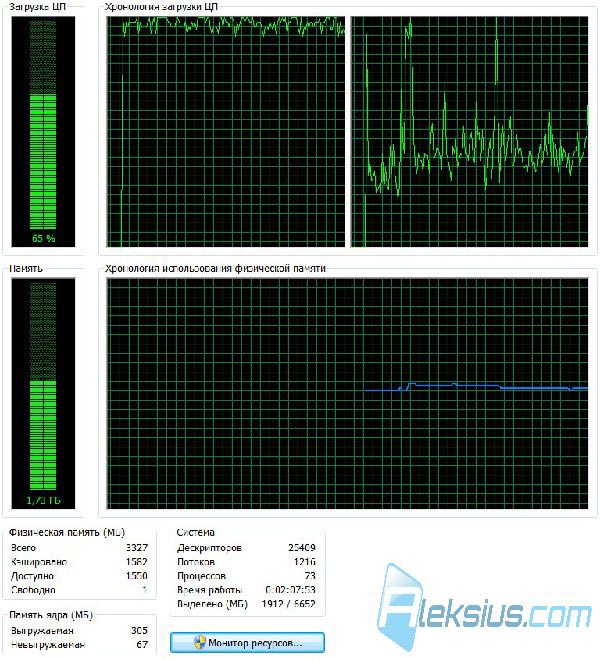
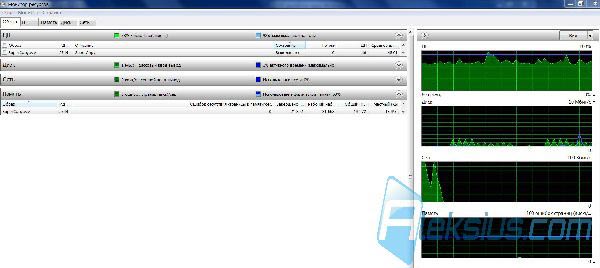
Hardware și software-ul PC:
- Procesor - procesor Intel (R) Core (TM) 2 Duo CPU E8400 @ 3.00GHz.
- RAM - 4 GB DDR2 (800 MHz).
- Placa de baza - Asus P5Q SE2.
- HDD - Western Digital Caviar Black (WD5001AALS-00L3B2).
- Unitate optică - Dispozitiv ATA ASUS DRW-20B1LT.
- Versiunea sistemului de operare - 6.1.7600 (Win7 RTM).
Spre regretul meu mare, programul nu a fost actualizat de mult. Super Copy 2.1 este cea mai recentă pe site-ul dezvoltatorului. Însă până acum Super Copy 2.1 este unul dintre cele mai bune program gratuit pentru citirea discurilor deteriorate pe care le-am întâlnit.
Pentru a descărca fișiere și pentru a obține o parolă pentru a le deschide, accesați site-ul utilizând datele de acreditare sau înregistrați-vă. Vă rugăm să verificați dimensiunea fișierului descărcat cu datele indicate pe site. Un link de descărcare va apărea la sfârșitul articolului deasupra comentariilor.
Toate fișierele descărcate înainte și după arhivare au fost testate de către Norton Internet Security cu baze de date cu virus actualizate.
CDCheck 3.1.10.0 - Funcționează cu toate fișierele - pe hard sau CD, floppy. O altă inovație este compararea CD-ROM-ului cu copia localizată pe șurub (realizează o comparație în biște a datelor de pe CD cu copiile sale pe hard disk.
DeadDiscDoctor 1.0 - utilitate pentru copierea fișierelor și a datelor din surse deteriorate. Programe create pentru a suprima (eroare de intrare / ieșire și eroare de cale fișier). utilitatea citește fișierul în blocuri de 15kb și atunci când dispozitivul (CD-ROM, de exemplu) dă o eroare, dimensiunea blocului scade de zeci de ori, totul se repetă și așa mai departe până când blocul este citit fără eror. Dacă dimensiunea blocului atinge un minim, atunci utilitarul sări un octet și începe să citească de la următorul. După o citire reușită, dimensiunea blocului crește de zeci de ori și așa mai departe până când ajunge la maximum 10 kb.
Salvare fișier 2.0- Un utilitar pentru citirea discurilor deteriorate și corupte din grupul de programatori Light Alloy.
utilitarul File Salvare poate copia datele și fișierele deteriorate de pe orice suport. Grupurile care nu pot fi citite sunt înlocuite cu zerouri. În timpul lecturii, puteți opri procesul și apoi reporniți-l, chiar și pe o altă unitate.
Copie non-stop v1.03 - utilitarul vă permite să copiați datele și fișierele deteriorate de pe orice suport, iar sectoarele care nu pot fi citite sunt înlocuite cu zero octeți. De asemenea,
încercând să recupereze informații din sectoare rele. utilitarul nu folosește nicio metodă de citire a informațiilor, în urma căreia va funcționa corect pe orice tip de suport de stocare și pe orice sisteme de date acceptate de sistemul de operare.
Copiatorul imparabil al Roadkil 2.2 - Un utilitar care recuperează datele de la deteriorate hard disk-uri, CD-uri, dischete, dischete.
Skopin FileCopier - în timpul testării mele, s-a arătat nu tocmai pe partea bună. Când copiați buna conducere viteza a fost foarte lentă - am numărat un disc în alb cu un film în 13 minute la 700 mb. La copierea unui disc deteriorat, încărcarea procesorului a fost de 100. Nu am așteptat să termin copia.
Super copie2.1 - O utilitate foarte simplă care citește orice disc în 20 de minute cu pierderi mari de date, o utilitate ideală pentru copiere rapidă și dacă calitatea nu contează pentru tine.
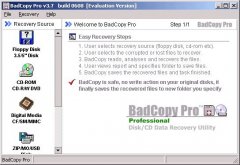
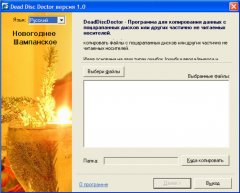
![]()
Limbaj de interfață: Engleză, rusă
dimensiune: 5,02 MB
medicină: Prezent
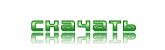
Atenție! Dacă sunteți de acord cu tot ce este scris mai sus, faceți clic pe descărcarepentru a descărca acest fișier. Aceste materiale sunt colectate în distribuția gratuită și pe Internet și sunt destinate doar informațiilor. Toate drepturile asupra programelor, filmelor și a altor conținut aparțin autorilor lor. Administrarea site-ului nu poartă nicio responsabilitate pentru utilizarea ulterioară a acestor fișiere. Dacă sunteți dezvoltator al software-ului prezentat pe această resursă și considerați că plasarea oricăror fișiere încalcă drepturile de autor, atunci vom șterge linkurile către aceste fișiere.
Pentru unii utilizatori, fișierele de pe un HDD care nu funcționează sunt mult mai valoroase decât dispozitivul în sine. Prin urmare, dacă unitatea a fost formatată accidental, aceasta este acoperită și nu există nicio modalitate de a rezerva fișierele în mod obișnuit, pentru a extrage date la care trebuie să recurgeți la utilizarea de aplicații terțe.
Ce trebuie să faceți pentru a nu pierde informațiile de pe un dispozitiv defect
dacă hard disk informațiile acoperite, importante nu sunt citite din acesta sau complet dispărute, nu este nevoie să intrați în panică, să încercați să reinstalați sistemul sau să lansați fără gândire programe utile și nu atât. Amintiți-vă următoarele reguli care vă vor ajuta în prima etapă, cel puțin să nu agravați situația:
- Minimizați toate apelurile către HDD - nu rulați programe de diagnostic, antivirus, defragmentare etc.
- Dacă este posibil, încercați să copiați datele importante rămase.
Dacă aveți un alt computer acasă, atunci nu vă va fi dificil să creați o unitate flash sau un disc de urgență pe acesta pentru a porni de pe această unitate pentru copie de rezervă sau conectați-vă disc eșuat pentru el ca un plus. În orice caz, dacă dispozitivul dvs. conține date unice, este util să înregistrați în prealabil o unitate flash USB de pornire cu utilități, în cazul în care să reanimați datele de pe un hard disk deteriorat în caz de eșecuri neprevăzute.
Dacă datele utilizatorului sunt corupte
Este destul de ușor să recuperați fișierele dacă partiția hard disk Acesta a fost formatat și după aceea nu a fost făcută nicio înregistrare. Când este posibil să conectați un hard disk eșuat la un alt computer și dispozitivul este detectat de către sistem, nu ar trebui să existe probleme grave.
Pentru a face acest lucru, puteți utiliza aplicația Recuperarea asumării zero (prescurtată ZAR), care este una dintre cele mai bune din clasa sa.
Trebuie să fie instalat în secțiune HDDdiferit de cel din care să copiezi.
În caz contrar, șansele de a „scoate” documente importante din media acoperite sunt reduse drastic. Este chiar mai bine să nu folosiți deloc hard disk-ul, pornind de pe un alt dispozitiv sau conectându-l la un alt computer.
Lucrați cu recuperarea zero a asumării:
Dezactivează antivirusul astfel încât procesul să nu fie tras. ZAR vă va informa despre acest lucru în fereastra de pornire a programului, faceți clic pe Închidere.
În fereastra principală, faceți clic pe butonul "Restaurare" date Windows»(Restaurarea fotografiilor și multimedia - un mod separat, care este activat când apăsați butonul de sus).
ZAR va detecta fiecare unitate de pe computer, inclusiv unități flash. Dacă unitatea este determinată de program, atunci trebuie doar să o selectați și să faceți clic pe „Următorul”.
Procesul de scanare va începe, la sfârșitul căruia utilitarul va afișa directoare și fișiere. Aceste informații pot fi restabilite.
Evidențiați fotografiile și tot ceea ce trebuie restaurat. Faceți clic pe „Salvați”, pre-specificând directorul în care ar trebui să fie plasat.
Recuperarea Zero Assump Recovery restabilește în mod fiabil toate datele care pot fi încă preluate de pe hard disk, păstrând pe deplin vechea structură de directoare, care compară programul favorabil cu aplicații similare.
Când sistemul nu se pornește
Dacă hard disk-ul a fost formatat complet sau doar a fost complet acoperit și computerul nu pornește, va trebui să restaurați fișierele într-un mod diferit, pornind de la discul de urgență sau unități flash. Pentru a face acest lucru, în avans sau la primul semn funcționare incorectă HDD creează o unitate de pornire.
Cum se creează o unitate sau un disc flash USB bootabil pentru a recupera fișierele pierdute
Una dintre cele mai bune soluții pentru a crea suporturi de pornire - HiCD’s BootCD. Aceasta este o imagine ISO distribuită gratuit, care conține un număr mare de utilități, cu ajutorul căreia puteți restaura sistemul și fișierele de pe discuri. Distribuția sub forma unei arhive cu zip poate fi ridicată la birou. site-ul de aplicații
Dimensiunea imaginii este de aproximativ 500 MB, astfel încât să puteți utiliza CD, DVD optice media, precum și o unitate flash USB sau extern extern un disc, astfel încât să poată de asemenea informații de rezervă extrase de pe un hard disk deteriorat.
Vom implementa imaginea descărcată pe media folosind cea mai populară aplicație UltraISO. Este cunoscut pe scară largă datorită capacității de a lucra atât cu suporturi optice, cât și cu alte unități, inclusiv unități flash, lucru indispensabil atunci când lucrați cu netbook-uri și alte laptopuri.
Creați o unitate flash bootabilă Hiren’s BootCD:
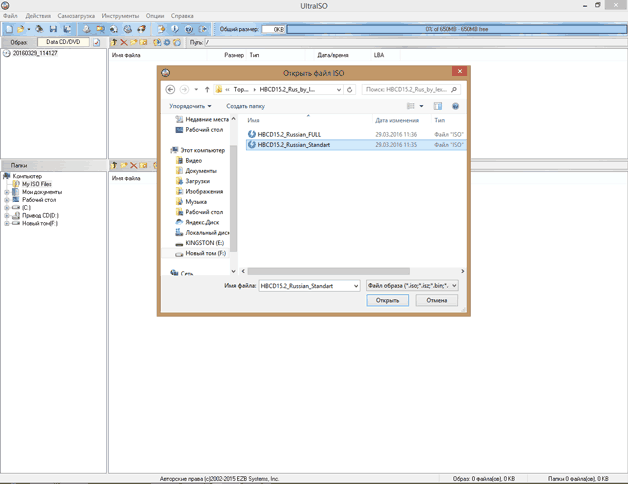
Nu mai rămâne decât să faceți clic pe butonul care permite înregistrarea și după câteva minute va fi creat un BootCD sau unitatea flash bootabilă Hiren.
Salvează fotografii, videoclipuri și documente de pe un HDD deteriorat
Deoarece sistemul nu este capabil să pornească de la sine, pornim de la unitatea flash Hiren’s BootCD schimbând mai întâi setările BIOS sau selectând opțiunea de pornire corespunzătoare pentru laptop. Când citiți datele de pe o unitate flash USB, vi se va solicita să porniți în modul DOS sau grafic. Această din urmă opțiune este mai convenabilă pentru majoritatea utilizatorilor, deci selectați prima linie a Mini Windows XP.
Creați o imagine a unui hard disk spart
După încărcarea Windows XP de pe unitatea flash USB, se deschide fereastra principală BootCD a lui Hiren. Creați o imagine de disc care este acoperită astfel încât să puteți lucra cu ea mai târziu, fără riscul de a răspândi deteriorarea fișierului:

După finalizarea creării imaginii mediului deteriorat, puteți începe să extrageți date din acesta folosind oricare dintre programele de recuperare - Recuva, Partition Recovey, PhotoRescue și altele asemenea. Recuperarea fișierului în acest caz nu este diferită de exemplul de a lucra cu aplicația Zero Assumption Recovery descrisă mai sus.
Manual de instrucțiuni
De regulă, principalul motiv al eșecului la citirea informațiilor din discdar se dovedește a fi poluat. Pe o suprafață de lucru compactă discamprente, picături uscate din băuturi pot fi prezente. Chiar și o astfel de picătură poate face disc imposibil de citit.
În primul rând, inspectați cu atenție disc și folosiți o cârpă moale și apă pentru a îndepărta urmele de murdărie. șterge disc uscați și încercați să alergați. De regulă, în marea majoritate a cazurilor acest lucru este suficient disc normal deschis.
În cazul în care ai frecat discdar încă nu poate fi deschis, zgârieturile pe partea sa de lucru pot deveni cauza. Vizualizare compactă disc: dacă nu are zgârieturi profunde care deteriorează stratul de lucru (astfel de daune nu pot fi remediate), puteți încerca să lustruiți suprafața discși o cârpă moale cu pastă de dinți aplicată pe ea.
polizare disc, efectuați toate mișcările numai peste zgârieturi, dar nu de-a lungul lor. Majoritatea zgârieturilor merg de-a lungul pieselor disca, de aceea este necesar să se șlefuiască cu mișcări din centru discdar spre margini și spate. De regulă, o jumătate de oră de astfel de muncă este suficientă pentru disc a început să se deschidă din nou. Înainte de a verifica, nu uita să-l clătiți bine, să-l uscați și să îl ștergeți.
Dacă procedurile descrise mai sus nu au ajutat, pentru a salva înregistrat disc informațiile trebuie utilizate utilități speciale. Mai întâi ar trebui să le încercați pe cele mai simple - de exemplu, AnyReader, puteți găsi acest program pe Internet. Funcționează bine și rapid, vă permite să recuperați fișierele cu pagube nu prea grave. disca.
Lansați AnyReader, selectați una dintre opțiunile de recuperare, cel mai adesea aceasta este prima - „Copiați fișierele din mediile deteriorate”. După ce ați selectat acest articol, faceți clic pe butonul „Următorul”. Utilitatea se va deschide disc, selectați fișierele și directoarele pe care doriți să le salvați în lista care apare. Selectați dosarul de salvat, faceți clic pe „Următorul”. Procesul de copiere este destul de rapid, la finalizarea acestuia, programul va raporta ce fișiere au fost recuperate.
Funcții similare sunt disponibile pentru programul NSCopy, File Salvare, Max Recuperarea datelor. Dacă recuperați informații de la disciar ajutorul lor a eșuat, utilizați minunatul utilitar IsoBuster. Datorită unui algoritm special de operare, acest program poate recupera informații chiar și de la cele grav afectate. discs. Dezavantajul programului este operarea foarte lentă la recuperarea DVD-ului discși poate dura mai mult de o oră.
Dacă este necesar, salvați disc cu videoclipuri, încercați să îl rescrieți cu Alcogol 120%. Acest program poate copia discși, sărind sectoarele greșite - dacă este setată marcajul de verificare corespunzător în setări. Spre deosebire de programele în care integritatea absolută a fișierului este importantă, mici defecțiuni la redarea unui videoclip nu sunt atât de critice și destul de acceptabile.
Citirea, restaurarea și copierea datelor de pe o unitate deteriorată este una dintre cele mai frecvente sarcini atunci când lucrați cu suporturi amovibile. Numărul de soluții propuse este uriaș, dar atunci când încearcă să sistematizeze, toate ajung la un set limitat de algoritmi de acțiune.
Manual de instrucțiuni
Încercați să folosiți o cârpă moale (mătase sau bumbac) pentru a lustrui disc. Nu este recomandat să folosiți mișcări circulare, mișcările de la centru la margini sunt considerate corecte.
Ștergeți discul cu o cârpă antiestatică și introduceți-l într-o altă unitate (dacă este posibil).
Puneți sălbaticul deteriorat în congelator timp de 30 de minute, după ce l-ați învelit într-un sac. Încercările repetate de a citi sectorul deteriorat duc la încălzire. disc, care provoacă o modificare a indicelui de refracție. Un disc răcit este mai puțin sensibil la căldură, ceea ce poate ajuta la rezolvarea problemei.
Încercați să utilizați software (SuperCopy, BadCopy) pentru a înlocui valorile sectoare rele zerouri sau încercați să creați o imagine disc folosind aplicații specializate (Alcool, Ahead Nero).
Folosiți utilități precum Nero Drive Speed \u200b\u200bsau Slow CD pentru a modifica (încetini) viteza de citire. disc sau descărcați programul specializat Non-Stop Copy, care nu necesită instalare și este distribuit gratuit pe Internet.
Decuplați și executați aplicația Copie non-stop.




